CIRCUTOR EDS-3G Series Manuel d'utilisation
Gestionnaire d’efficacité énergétique eds-3g
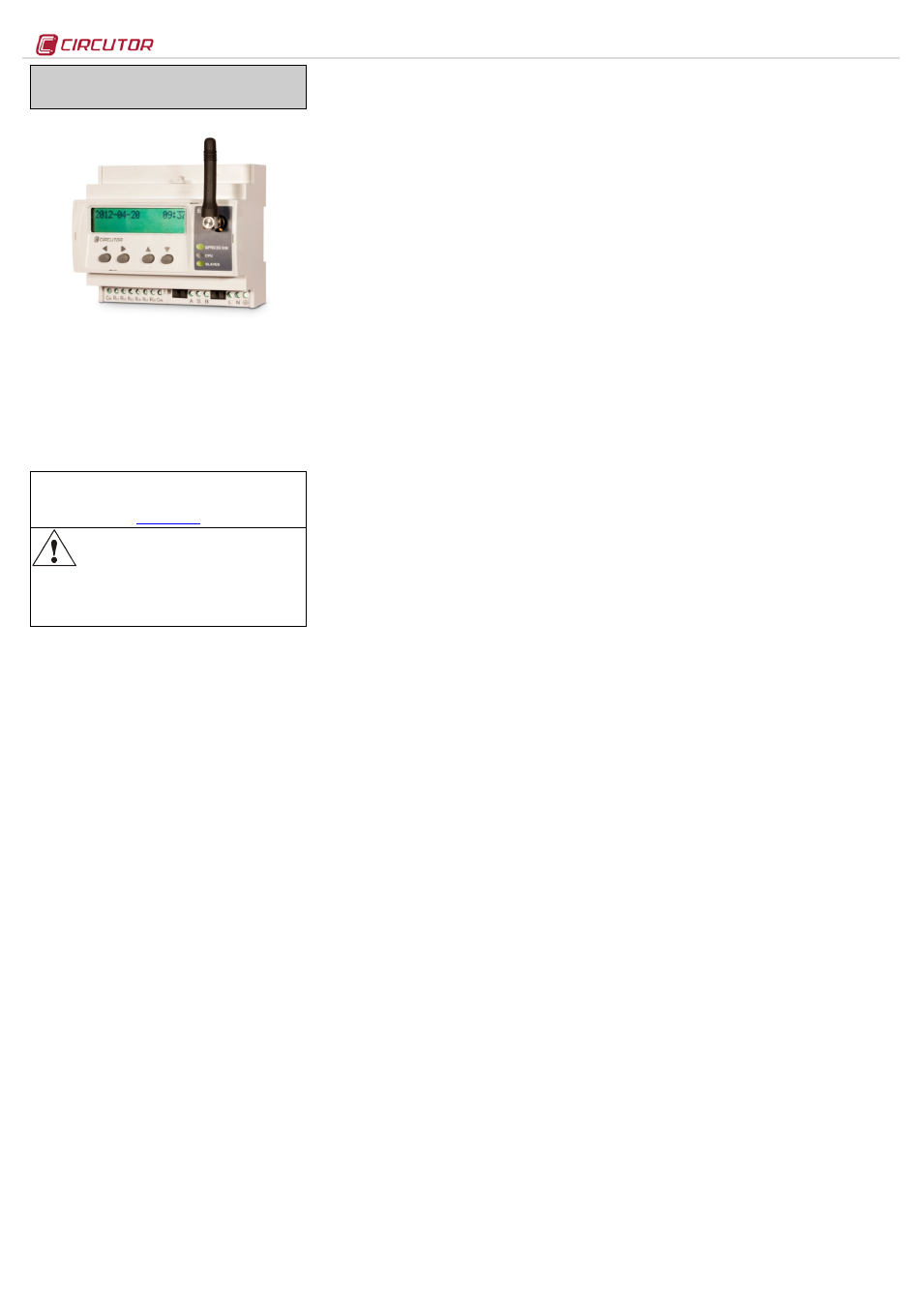
EDS-3G
M98240601-02-13B
GESTIONNAIRE D’EFFICACITÉ ÉNERGÉTIQUE
EDS-3G
EDS-3G (Effciency Data Server) est un gestionnaire
d’efficacité énergétique doté d’un modem GPRS/3G.
L’équipement, outre être pourvu d’un total de 8 entrées et 6
sorties numériques à travers un relais, dispose d’un bus de
communication RS-485, qui lui permet de communiquer avec
des équipements de terrain externes, et représenter et
stocker l’information à travers sa connexion Ethernet et son
serveur Web intégré. En outre, EDS-3G dispose d’un serveur
XML standard, à travers lequel d’autres applications externes
peuvent intégrer sous une forme facile et intuitive l’information
en provenance du dispositif.
Ce document est le manuel d’utilisation et de fonctionnement du
dispositif EDS-3G. En cas de perte, il peut être téléchargé du site
web de CIRCUTOR :
Avant d’effectuer toute opération de
maintenance, modification de connexions,
réparation, etc., il faut débrancher l’appareil de
toute source d’alimentation. Lorsqu’un défaut
de fonctionnement de l’équipement ou dans la protection
de ce dernier est suspecté, il faut mettre l’équipement hors
service. La conception de l’équipement permet son
remplacement rapide en cas de panne.
1.-
Boutons-poussoirs
La façade du dispositif EDS-3G, outre être pourvue d’un
display LCD alphanumérique, dispose de quatre boutons-
poussoirs de fonction, permettant à l’utilisateur de naviguer à
travers les différents écrans de configuration du dispositif.
Les boutons poussoirs ont deux méthodes de
fonctionnement :
IMPULSION COURTE : cette impulsion se produit lorsque l’utilisateur
appuie sur le bouton de fonction pour un temps inférieur à
deux secondes.
IMPULSION LONGUE : cette impulsion se produit lorsque l’utilisateur
appuie sur le bouton de fonction pour un temps supérieur à
deux secondes.
Les boutons poussoirs ont les fonctions suivantes :
Déplacement latéral GAUCHE : bouton-poussoir d’édition, il
réalise le déplacement latéral vers la gauche du curseur, pour
la modification postérieure du chiffre numérique ou
alphanumérique.
Déplacement latéral DROIT : bouton-poussoir d’édition, il réalise
le déplacement latéral vers la droite du curseur, pour la
modification postérieure du chiffre numérique ou
alphanumérique.
Déplacement ascendant : ce bouton poussoir a pour fonction la
modification du chiffre sur lequel est situé le curseur d’édition.
Devant l’absence du curseur sur l’écran, il passe à l’option
précédente de configuration sous une forme ascendante.
Déplacement descendant : ce bouton poussoir a pour fonction la
modification du chiffre sur lequel est situé le curseur d’édition.
Devant l’absence du curseur sur l’écran, il passe à l’option
suivante de configuration sous une forme descendante.
2.-
Configuration
L’équipement dispose de deux aspects clairs de
configuration; l’un relatif à la mise en marche d’intégration
dans le réseau Ethernet (adressage IP) et le réseau
GPRS/3G, et le deuxième relatif à la configuration de
l’applicatif interne et possible association avec autres
dispositifs de champ à travers le bus RS485.
2.1.- Adressage de réseau
EDS-3G est un équipement avec une connectivité Ethernet
10/100BaseTX autodétectable. Ce fait implique que pour
intégrer le dispositif dans un Réseau local, il faut doter
l’équipement d’une configuration préalable d’adressage IP.
Pour accéder à ces paramètres de configuration, l’utilisateur
peut le réaliser au moyen d’un display et des touches de
fonction situées sur la façade de l’équipement, ou bien, au
moyen du site Web de configuration interne, lequel est
accessible à travers un navigateur conventionnel d’Internet.
2.2.- Configuration des paramètres de Réseau
(Clavier)
La configuration intégrale des paramètres de réseau
Ethernet, peut être réalisée avec les boutons poussoirs de
fonction situés sur la façade de l’équipement.
Pour accéder au menu de configuration, appuyez
simultanément sur les touches
Déplacement latéral DROIT,
Déplacement ascendant et Déplacement descendant avec une
impulsion longue. L’équipement montre sur l’écran le texte
hold on 2 seconds to enter setup (maintenez durant 2 secondes
jusqu’à accéder au setup) et ce temps écoulé, l’équipement
montre sur l’écran
ENTERING SETUP RELEASE THE KEYS (en entrant
dans le setup, cessez d’exercer toute pression sur le clavier).
Adresse MAC
Une fois entré dans le menu de configuration, l’équipement
montre sur l’écran l’adresse physique MAC (Media Access
Control), avec un format type
00:26:45:XX:XX:XX. Il s’agit d’un
écran informatif avec lequel utilisateur pourra connaître
l’adresse physique du dispositif. Pour passer à l’écran suivant
de configuration, appuyez sur la touche
Déplacement
descendant.
Assignation DHCP
Une fois entré dans le menu de configuration, l’équipement
montre sur l’écran la légende
DHCP (Dynamic Host
Configuration Protocol), en montrant par défaut l’option
NO.
Pour modifier l’option montrée sur l’écran, réalisez un
Déplacement latéral DROIT, jusqu’à l’apparition de l’option YES.
Si vous réalisez cette action à plusieurs reprises,
l’équipement montrera sous une forme cyclique les deux
options, jusqu’à ce que l’une d’entre elles soit validée.
Une fois activé le serveur DHCP au moyen de la légende
YES,
appuyez sur la touche de
Déplacement descendant pour sauter
à l’option suivante.
2.2.1.1.- Client ID -
(DHCP YES)
Après l’activation de l’authentification DHCP et la validation
postérieure, l’équipement montre sur l’écran la configuration
du paramètre
Client ID, lequel se réfère au nom DHCP du
dispositif pour être consigné dans le réseau Ethernet.
Avec la touche de
Déplacement latéral DROIT, le curseur
d’édition est activé sur le premier chiffre. Avec cette touche,
et des boutons poussoirs de
Déplacement ascendant et
descendant, une entrée de données alphanumérique peut être
paramétrée, jusqu’à un maximum de 20 chiffres. Une fois
terminée l’entrée de données, appuyez à plusieurs reprises
sur la touche de
Déplacement latéral DROIT jusqu’à la disparition
du curseur d’édition, et validez la donnée au moyen de la
touche
Déplacement descendant, en sautant à l’écran suivant.
2.2.1.2.- Valeurs assignées - (DHCP YES)
Après l’entrée pour la première fois du nom Client ID dans le
dispositif, l’équipement montre sur l’écran les paramètres
assignés par le serveur DHCP. Étant donné que les
paramètres qui sont en cours d’édition ne seront pas fixés
jusqu’à la finalisation de la configuration de l’équipement,
l’équipement montre sur l’écran les champs suivants, sans
possibilité de les éditer (astérisque sur la partie supérieure
gauche) :
-
-
2.2.14.2.- NetMask
Étant donné que le serveur DHCP n’a pas encore assigné les
valeurs d’adressage Ethernet (en montrant
000.000.000.000),
appuyez à plusieurs reprises sur la touche
Déplacement
descendant, jusqu’à l’option Modem APN.
Il faut souligner que l’équipement dans la version 3G, est
dépourvu de toute possibilité de configuration de la porte de
liaison (Gateway) et Primaire et Secondaire DNS. Cette
caractéristique est due au fait la connectivité à Internet est
réalisée à travers le réseau GPRS/3G et non pas à travers le
réseau local. Ce fait implique que l’équipement, à travers le
réseau Ethernet, est uniquement disponible sur le même
réseau local sans possibilité d’être acheminé, étant donné la
carence de la porte de liaison.
Modem APN
Les paramètres de configuration rattachés à la connexion
GPRS/3G du modem, doivent être introduits en accord avec
la configuration pourvue par l’opérateur dans chaque cas.
Pour cette application, il sera nécessaire que la carte SIM soit
insérée et pourvue d’un tarif de données.
Pour insérer ou extraire la carte SIM, l’équipement devra
toujours être déconnecté sans alimentation auxiliaire.
L’APN ou Access Point Name est le nom du point d’accès
pour GPRS qui doit être configuré sur le dispositif mobile pour
qu’il puisse accéder aux réseaux computationnels.
Avec la touche de
Déplacement latéral DROIT, le curseur
d’édition est activé sur le premier chiffre. Avec cette touche,
et des boutons poussoirs de
Déplacement ascendant et
descendant, une entrée de données alphanumérique peut être
paramétrée, jusqu’à un maximum de 20 chiffres. Une fois
terminée l’entrée de données, appuyez à plusieurs reprises
sur la touche de
Déplacement latéral DROIT jusqu’à la disparition
du curseur d’édition, et validez la donnée au moyen de la
touche
Déplacement descendant, en sautant à l’écran suivant.
Modem user
L’
user doit être pourvu par l’opérateur qui vous fournira la
carte SIM. Avec la touche de
Déplacement latéral DROIT, le
curseur est activé, et avec les boutons poussoirs de
Déplacement ascendant et descendant une entrée de données
alphanumérique peut être paramétrée. Valider la donnée
avec la touche
Déplacement descendant.
Modem password
Le
password doit être pourvu par l’opérateur qui vous fournira
la carte SIM. Avec la touche de
Déplacement latéral DROIT, le
curseur est activé, et avec les boutons poussoirs de
Déplacement ascendant et descendant, une entrée de données
alphanumérique peut être paramétrée. Valider la donnée
avec la touche
Déplacement descendant.
Modem PIN
Le
PIN doit être pourvu par l’opérateur qui vous fournira la
carte SIM. Avec la touche de
Déplacement latéral DROIT, le
curseur est activé, et avec les boutons poussoirs de
Déplacement ascendant et descendant, une entrée de données
alphanumérique peut être paramétrée. Valider la donnée
avec la touche
Déplacement descendant.
Une fois le
PIN introduit, l’équipement montre sur l’écran ****.
La valeur est éditable et visible lorsqu’elle est en mode
configuration, et à condition toutefois que la sécurité ne soit
pas active (Enable Security).
Modem reset
Bien que l’équipement soit pourvu d’un système de reset
automatique en cas de défaillance ou d’anomalie de
fonctionnement du système de connexion mobile, et étant
donné que l’équipement peut être installé à un endroit distant
et à accès difficile, il dispose d’un système d’auto reset de la
connexion GPRS/3G sous une forme forcée. Ce
MODEM RESET
(HOURS) est indiqué en heures, et ceci indique que chaque fois
que l’équipement aura accompli ces heures de connexion
GPRS/3G sous une forme ininterrompue, le modem réalisera
un reset sous une forme automatique.
Avec la touche de
Déplacement latéral DROIT, le curseur est
activé, et avec les boutons poussoirs de
Déplacement ascendant
et
descendant, une entrée de données alphanumérique peut
être paramétrée. Valider la donnée avec la touche
Déplacement
descendant.
Primary NTP
L’équipement peut être synchronisé avec un serveur NTP de
date et heure (Network Time Protocol) dans le système
horaire UTC. Le dispositif par défaut ne montre aucune
valeur, indiquant que la synchronisation est réalisée à travers
DHCP, à condition que le serveur du réseau le permette. Il
s’agit du serveur principal.
Pour configurer un serveur NTP autre que DHCP (
0.0.0.0),
appuyez sur la touche de
Déplacement latéral DROIT, en
activant le curseur d’édition sur le premier chiffre. Avec les
boutons poussoirs de
Déplacement ascendant et descendant
paramétrez une entrée de données alphanumérique, jusqu’à
un maximum de 20 chiffres, indiquant une adresse http ou
une IP interne ou externe (à condition que l’équipement ait
accès à Internet). Une fois paramétré, appuyez à plusieurs
reprises sur la touche de
Déplacement latéral DROIT jusqu’à la
disparition du curseur d’édition, et validez la donnée au
moyen de la touche
Déplacement descendant, en sautant à
l’écran suivant.
Serveurs disponibles sur Internet :
-
es.pool.ntp.org
-
pool.ntp.org
Secondary NTP
Pour la configuration du serveur NTP secondaire, réalisez la
même opération qu’avec le Primary NTP.
Time Zone
Pour la configuration de la zone horaire, appuyez sur la
touche de
Déplacement latéral DROIT jusqu’à sélectionner la
zone horaire dans laquelle est situé le dispositif EDS-3G. Une
fois la zone sélectionnée, appuyez sur la touche
Déplacement
descendant, en sautant à l’écran suivant.
Dyn DNS type
Le menu Dyn DNS type, offre deux systèmes de
communication de type de dynamique, dans le cas de
travailler avec des connexions sans IP fixe et avec besoin
d’identification de la part d’un maître de connexion.
Pour la configuration du système dynamique, appuyez sur la
touche de
Déplacement latéral DROIT jusqu’à sélectionner le
système souhaité (DynDNS, cirdns ou disabled).
Une fois sélectionné, appuyez sur la touche
Déplacement
descendant, en sautant à l’écran suivant.
2.2.1.3.- Système DynDNS
DynDNS (Dynamic Network Services), permet l’actualisation
en temps réel de l’information sur les noms de domaine
située sur un serveur de noms. L’utilisation la plus commune
qui lui est donnée est de permettre l’assignation d’un nom de
domaine à un ordinateur avec une variable (dans notre cas l’EDS-3G avec IP dynamique). Ceci
permet de se connecter avec l’équipement en question sans
Document Outline
- 2.1.- Adressage de réseau
- 2.2.- Configuration des paramètres de Réseau (Clavier)
- 2.2.1.1.- Client ID - (DHCP YES)
- 2.2.1.2.- Valeurs assignées - (DHCP YES)
- 2.2.1.3.- Système DynDNS
- 2.3.- Configuration paramètres de Réseau (Logiciel)
- 3.1.- Serveur Web
- 3.2.- Serveur XML
- 3.3.- Entrées numériques
- 3.4.- Sorties numériques
- 3.5.- Bus expansion RS-485
- 3.6.- Prestations additionnelles PS/PSS
- 4.1.- Type de variables
- 4.2.- Liste des variables EDS-3G
- 4.3.- Services XML
- 4.3.1.1.- Information d’une ou plusieurs variables
- 4.3.1.2.- Information de toutes les variables
- 4.3.1.3.- Valeur instantanée d’une ou plusieurs variables
- 4.3.1.4.- Valeur instantanée de toutes les variables
- 4.3.1.5.- Commandes de test
- 4.3.1.6.- Registre d’un listener (auditeur)
- 4.3.1.7.- Effacement ou perte de la liste des auditeurs
- 4.3.1.8.- Maintenance des listes de auditeurs (alive)
- 4.3.1.9.- Réception de événements